
Windows11 で機内モードを有効にする、または解除する方法を解説します。
飛行機に搭乗する際はスマートフォンを機内モードにするのと同様に、ノートパソコンも機内モードに設定し、電波を発しない状態にする必要があります。
この記事を読むと、ノートパソコンを機内モードに設定、または解除する方法がわかります。
目次
機内モードを有効・解除する方法
タスクバーから変更
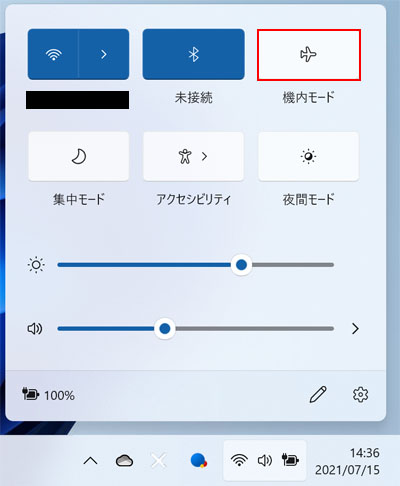
タスクバーの音量や Wi-Fi ボタンをクリック、またはタップします。クイック設定から機内モードボタンを押します。
一番手っ取り早く機内モードのオンオフを切り替えられます。
設定から変更

スタートメニューを開き、設定を開きます。
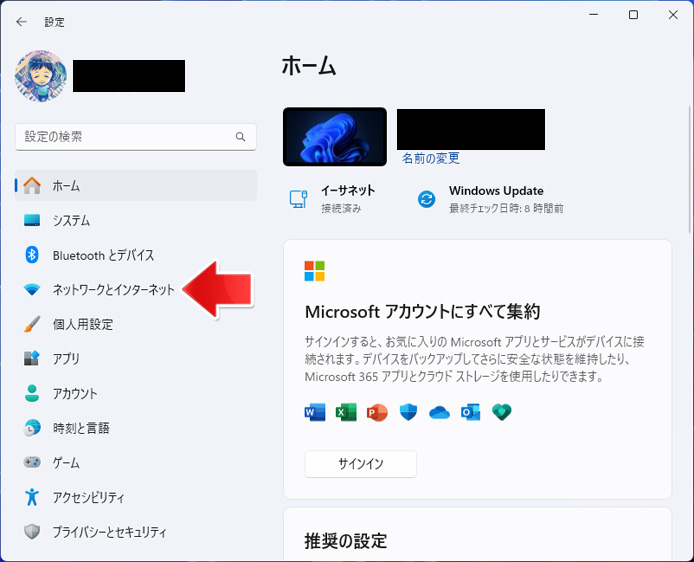
左メニューより、ネットワークとインターネットを選択します。
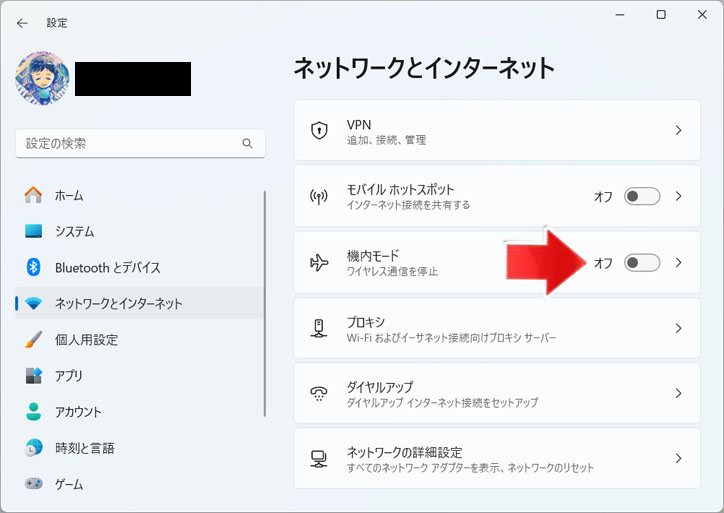
機内モードのスイッチをオンにします。
ショートカットキーで変更
すべてのノートパソコンで機内モードのショートカットキーがあるわけではありません。
ノートパソコンの機種によっては、ショートカットキーで機内モードを切り替えられるものもあります。
キーボードの印字を見て、飛行機のマークがあるか確認してください。ファンクションキーのいずれかにある場合が多いようです。
飛行機のマークがあったら、Fn キーとの同時押しで切り替えができます。
機内モードでもWi-Fi通信するには
機内モードは全てのワイヤレス通信を遮断しますが、航空会社によっては飛行機内で Wi-Fi 接続が提供されている事があります。
その場合は機内モード中に Wi-Fi のみを有効にする事ができます。
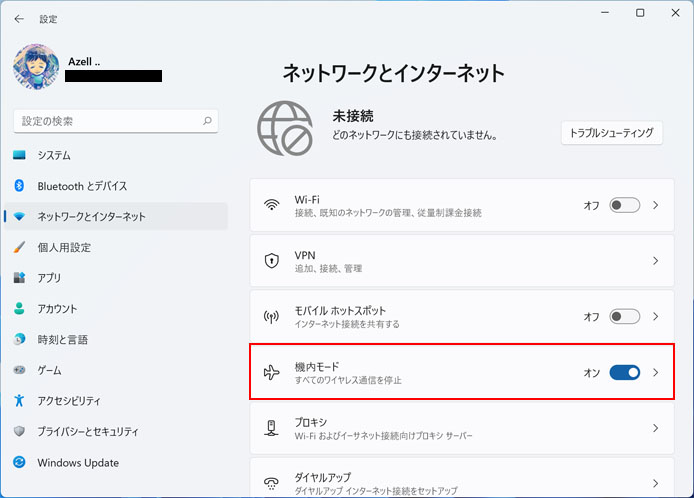
機内モードのスイッチの周囲はボタンにもなっています。機内モードボタンを押します。
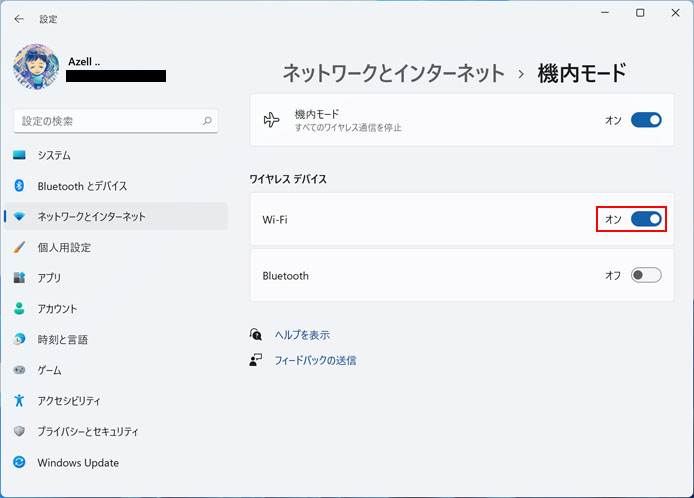
ワイヤレスデバイスの Wi-Fi スイッチをオンにします。
これで機内モードでありながら Wi-Fi 通信が可能で、飛行機内で Wi-Fi を使う事ができます。
※Bluetooth も機内モードで有効にできます。
機内モードを解除できない
飛行機から降りて機内モードを解除しようとすると、機内モードがグレーアウトして解除できない事があります。以下の事を確認してみてください。
- 端末の側面にあるワイヤレススイッチがオフになっていないか?
- キーボードで機内モードが切替できるノートパソコンではないか?
タブレットやノートパソコンの機種によっては、Wi-Fi ワイヤレススイッチが本体の側面などに付いているタイプがあります。このスイッチがオフになっていると、機内モードが解除できない場合があります。
また、キーボードで機内モードの切替ができる機種の場合、キーボードが優先されるため設定画面では機内モードを解除できない場合があります。
機内モードとは?
機内モードとは飛行機に乗る時のモードで Wi-Fi や LTE、Bluetooth などの通信を遮断し、電波を発しない状態にするものです。電子機器から発する電波が飛行機の運行に悪影響が出る可能性があり、飛行機に乗る時には電源をオフにするか機内モードにする事を求められます。
一昔前は飛行機でのパソコンやスマートフォンの利用が一切禁止でしたが、2014年9月以降は航空法の改正で緩和されて利用できるようになりました。しかし、機内モードの設定が必須なので注意が必要です。
関連記事
飛行機で無料 Wi-Fi に接続したら、Wi-Fi 情報がずっと残ってしまいます。もう接続しないなら情報を削除しましょう。

